Cum să formatați un card SD pe Mac
Indiferent dacă aveți un nou-nouț din pachet card SD, sau tocmai ați găsit una în interiorul pernelor canapelei, pentru a vă asigura că nu pierdeți nicio informație stocată acolo, va trebui să o formatați.
Formatarea cardului SD pentru Mac va însemna că atunci când datele sunt scrise pe card, Mac-ul dvs. va putea apoi să-l citească. Acest lucru devine foarte important dacă luați în considerare că nu orice computer poate citi fiecare format de fișier.
Cum să ștergeți sau să formatați un card SD pe un Mac
Pentru a vă formata cardul SD, tot ce aveți nevoie este un Macbook, un card SD și un cititor de carduri. Unii oameni pot descoperi că Macbook-ul lor are un slot SD, caz în care puteți renunța să mai aveți nevoie de un cititor de carduri. Înainte de a formata cardul SD, veți dori să scoateți orice imagini sau fișiere de pe card, deoarece acestea vor dispărea după ce ați terminat procesul de reformatare.
Odată ce ați formatat sau șters un card SD, orice informații de pe card vor fi șterse. Nu există nicio anulare și nicio modalitate de a prelua datele șterse!
-
Deschide Dosarul de aplicații dintr-o fereastră Finder.
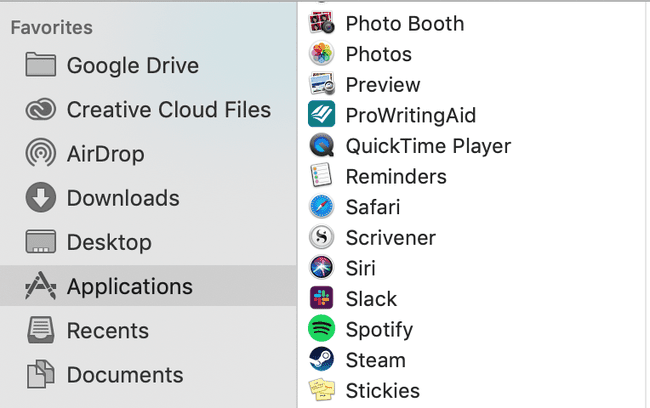
-
Derulați în jos și deschideți Folderul utilitar.
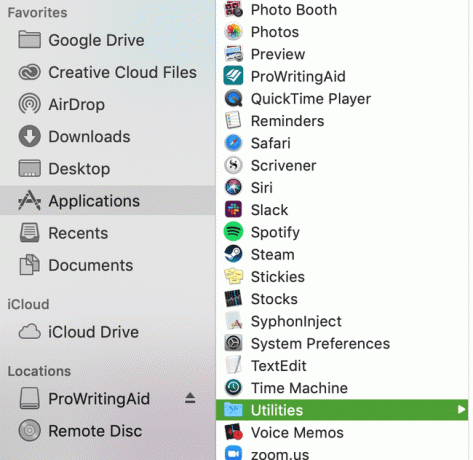
-
Lansa Utilitatea discului.
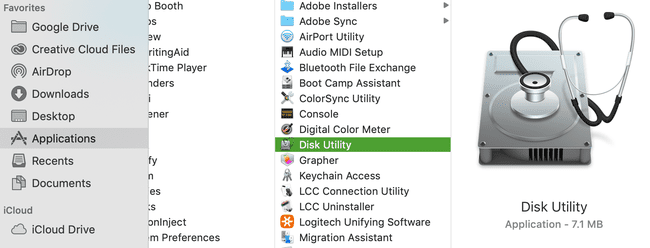
-
Gaseste si clic pe dumneavoastră card SD în partea stângă a ecranului. Cu excepția cazului în care l-ați denumit în mod specific, probabil că se va afișa ca FĂRĂ NUME sau FĂRĂ NUME.
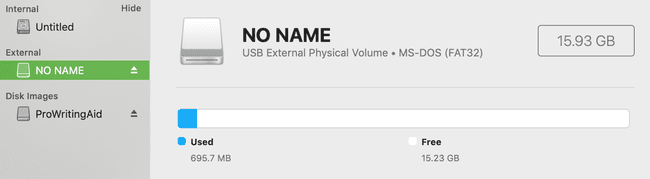
Asigurați-vă că căutați sub Extern zona din stanga.
-
Faceți clic pe Ștergere. Este situat în partea de sus a ecranului, între partiție și restaurare.
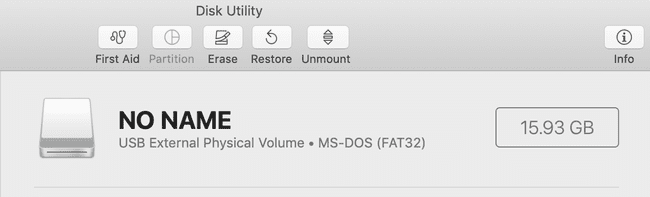
-
Alege un format nou din meniul pop-up. În acest moment, puteți, de asemenea, redenumi cardul SD în ceea ce doriți.
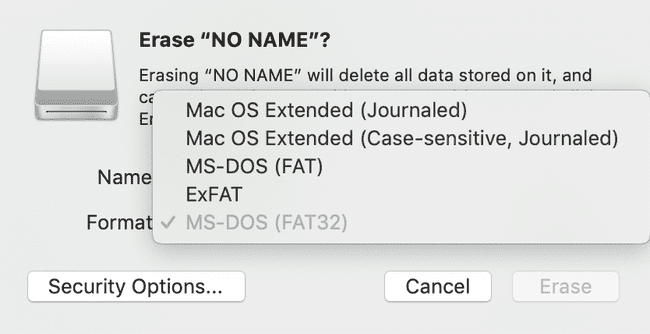
OS X Extended (Journaled) este alegerea implicită (și cea mai comună) pentru sistemul de fișiere Mac.
Faceți clic pe Ștergere pentru a șterge și reformata cardul SD.
